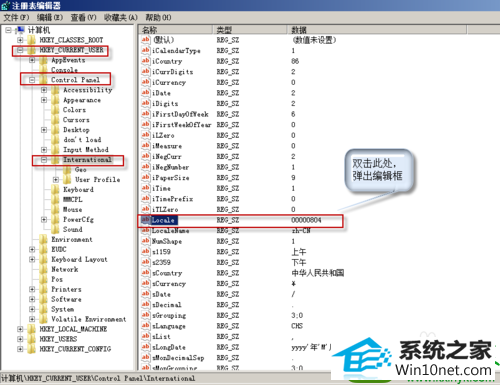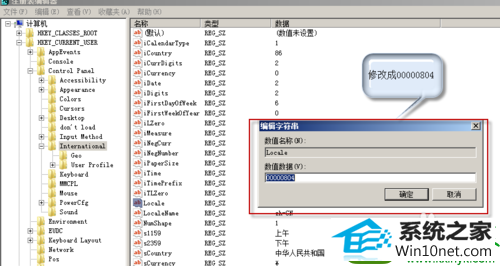今天和大家分享一下win10系统出现乱码问题的解决方法,在使用win10系统的过程中经常不知道如何去解决win10系统出现乱码的问题,有什么好的办法去解决win10系统出现乱码呢?小编教你只需要点击左小角'开始',选择控制面板,选择区域和语言就可以了;下面就是我给大家分享关于win10系统出现乱码的详细步骤::
方法一:从区域和语言修改
1:1.点击左小角'开始'
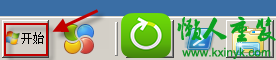
2:2.选择控制面板
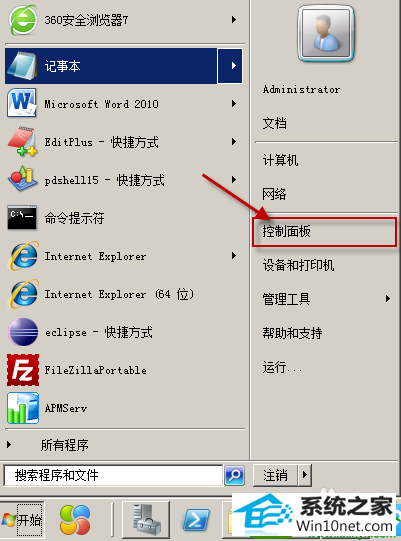
3:3.选择区域和语言
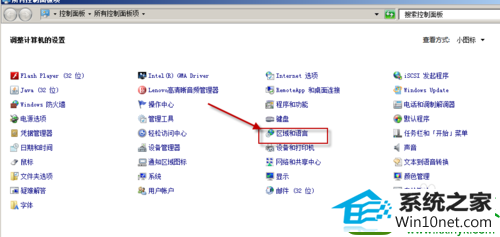
4:4.管理-》更改系统区域设置
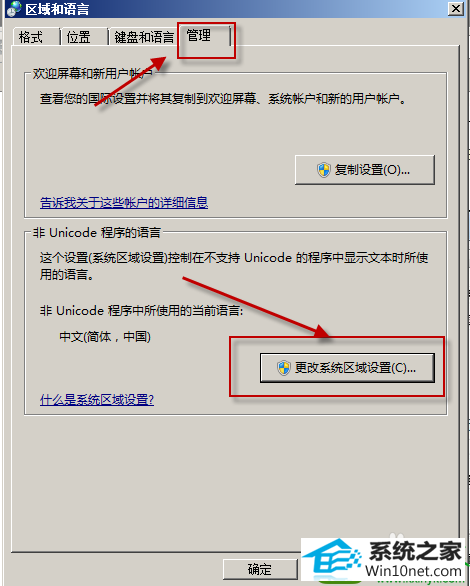
5:5.从“系统区域设置”里面选择“中文(简体,中国)”,然后点确定
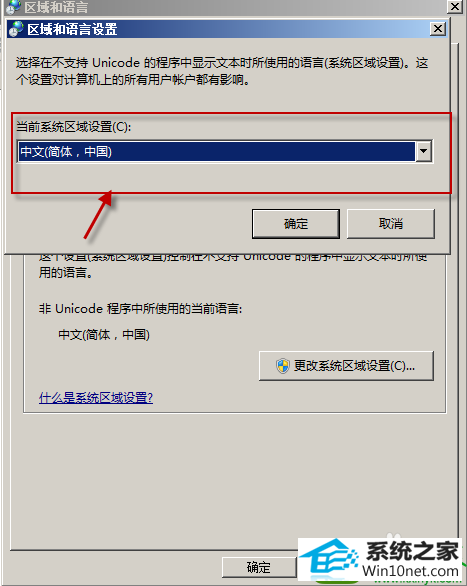
方法一:从注册表修改
1:1.点击左小角'开始'
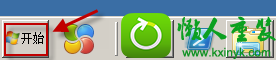
2:2.先在"搜索程序和文件"(图片第一步)处键入"regedit.exe",然后点击图片第二步
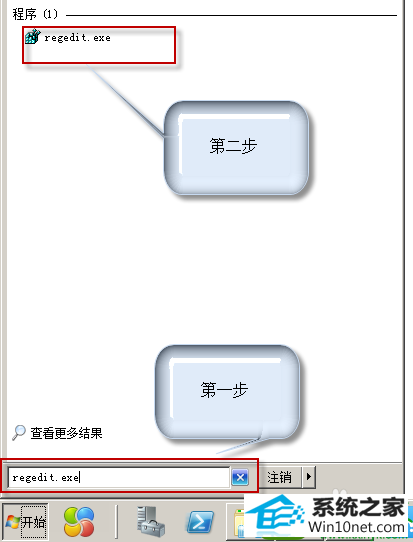
3:3.点击红色处,并双击弹处编辑框,将其中的"Locale"键值修改成"00000804" ,然后点击确定即可